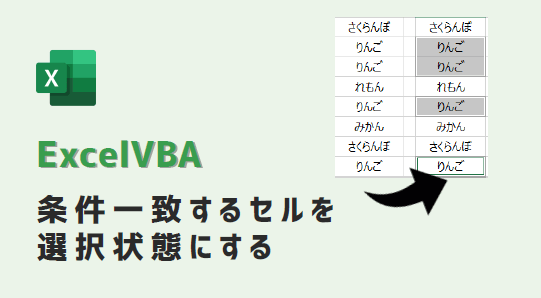エクセルマクロで、条件一致する複数セルを選択状態にするVBAコードをご紹介します。
このページのマクロコードは、コピペで使えます。
ぜひお試しください!
条件一致する複数セルを選択状態にする
以下のExcelVBAを実行すると、条件に一致するセルを選択します。
Sub 条件に一致するデータを選択状態にする()
Dim Rng As Range
Dim Target As String
'セル範囲をループ
For Each Rng In Range("A1:A20")
'「りんご」だったら
If Rng.Value = "りんご" Then
'セル番地を格納
Target = Target & Rng.Address & ","
End If
Next
'該当セルを選択状態にする
Target = Left(Target, Len(Target) - 1)
Range(Target).Select
End Sub
マクロ実行後
指定範囲の中で、値が「りんご」のセルを検索し、
一括で選択状態にします。
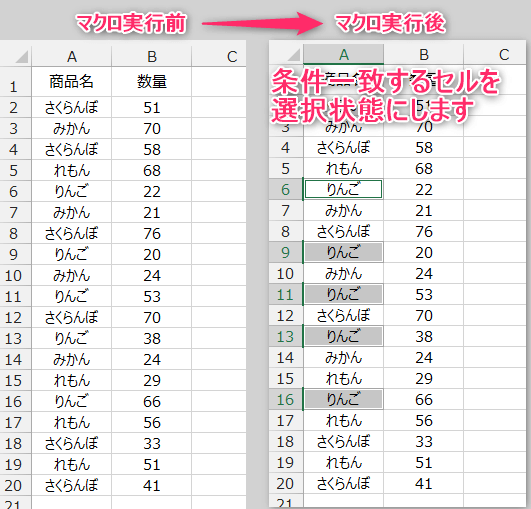
条件一致する複数セルを選択状態にする(複数文字)
以下のExcelVBAを実行すると、条件に一致するセルを選択します。
Sub 条件に一致するデータを選択状態にする()
Dim Rng As Range
Dim Target As String
Dim myAry As Variant
Dim i As Long
'配列に値格納
myAry = Array("みかん", "りんご", "さくらんぼ")
'配列をループ
For i = 0 To UBound(myAry)
'セル範囲をループ
For Each Rng In Range("A1:A20")
'配列の値だったら
If Rng.Value = myAry(i) Then
'セル番地を格納
Target = Target & Rng.Address & ","
End If
Next
Next i
'該当セルを選択状態にする
Target = Left(Target, Len(Target) - 1)
Range(Target).Select
End Sub
マクロ実行後
指定範囲の中から、値が「myAry」と一致するセルを検索し、
一括で選択状態にします。
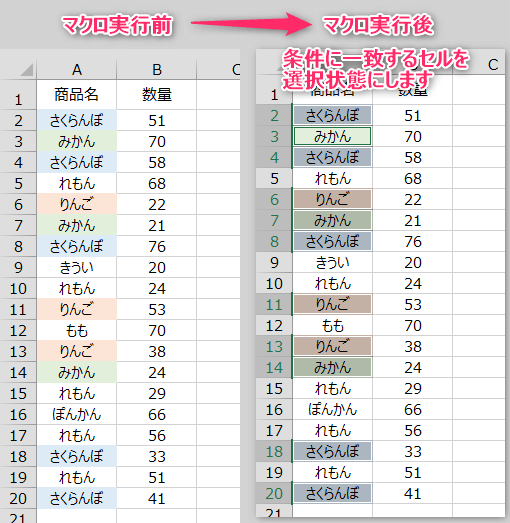
条件一致する複数セルを選択状態にする(InputBox)
以下のExcelVBAを実行すると、インプットボックスを使用して条件一致する複数セルを選択します。
Sub 条件に一致する複数のデータを選択する()
Dim a As Variant
Dim Rng As Range
Dim Target As String
'インプットボックスを表示
a = InputBox("入力してください")
If a <> "" Then
'セル範囲をループ
For Each Rng In Range("A1:A20")
'該当データだったら
If Rng.Value = a Then
'セル番地を格納
Target = Target & Rng.Address & ","
End If
Next
'該当セルを選択状態にする
Target = Left(Target, Len(Target) - 1)
Range(Target).Select
End If
End Sub
マクロ実行後
インプットボックスに値を入力します。
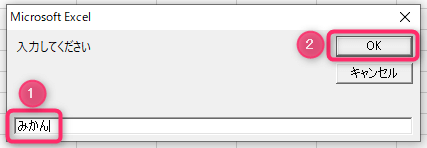
指定範囲の中から、インプットボックスに入力した値「みかん」のセルを探して、
一括で選択状態にします。
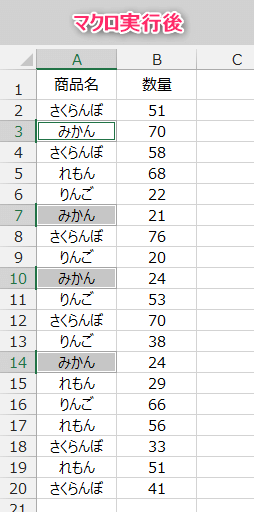
この記事がお役に立ちますと幸いです。

【エクセルマクロ】シートの追加・削除を自動化:超便利12選
エクセルマクロで、ワークシートの追加・削除を自動化するVBAコードをご紹介します。どのマクロコードも、コピペで使用できます。ぜひお試しください!
「マクロの基本」から「処理の自動化」まで使えるスキルが学べる本気の授業
「基礎力」と「実践力」がいっきに身につく!
丁寧な解説にこだわった渾身の一冊です!
リンク